Inhoudsopgave
In deze tutorial laat ik u de eenvoudigste manier zien om VirtualBox's Virtual Machine(s) naar een andere host te verplaatsen. De gebruikelijke manier om een VirtualBox VM naar een andere PC te verplaatsen is door gebruik te maken van het "Import/Export Appliance" hulpprogramma dat wordt aangeboden in VirtualBox's "File" menu. Maar, deze methode is niet de snelste, dus in dit artikel leert u een andere methode om uw Virtual Machines naar een andere computer te verplaatsen,gemakkelijk en snel, zonder de Import/Export Appliance procedure te hoeven uitvoeren.

Hoe VirtualBox VM's te verplaatsen naar een andere computer (Host).
Stap 1. Kopieer de VM-opslagmap van de oude host naar de nieuwe host.
1. Sluit VirtualBox op de oude VirtualBox-hostcomputer.
2. Kopieer vervolgens vanaf de oude hostcomputer de volledige map van de virtuele machine (die zowel de .vbox- als de .vdi-bestanden bevat) naar de nieuwe VirtualBox-hostcomputer.
Stap 2. Voeg de VM Machines toe aan de VirtualBox op de nieuwe Host.
1. Installeer Virtual Box op de nieuwe VirtualBox Host PC.
2. Dan, van de Machine menu, klik op Toevoegen .
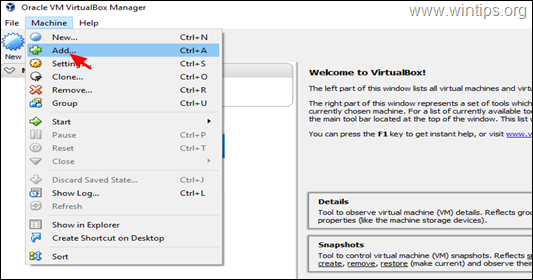
3. Selecteer in de map Virtuele machine de .vbox bestand van de VM-machine die u wilt toevoegen (importeren), in de nieuwe host en klik op Open .
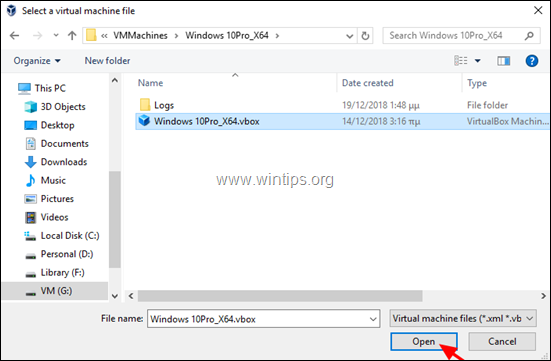
4. Dat is het.
Laat me weten of deze gids je heeft geholpen door een reactie achter te laten over je ervaring. Like en deel deze gids om anderen te helpen.

Andy Davis
De blog van een systeembeheerder over Windows





